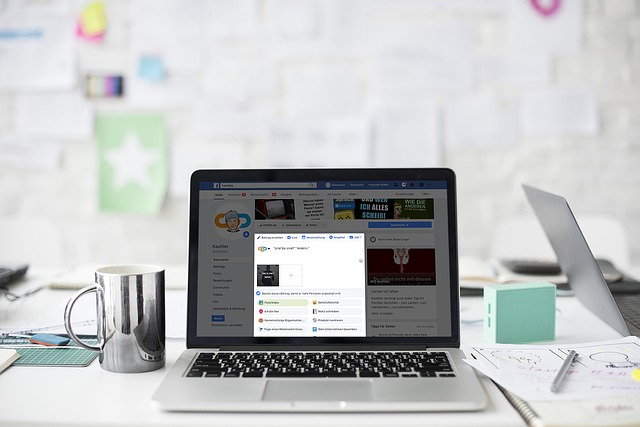TikTokの利用者数が世界中で急増している昨今、TikTokを広告プラットフォームとして活用する企業も増えています。しかし、TikTok広告を効果的に運用するためには、適切なイベント設定とピクセルの設置が不可欠です。本ブログでは、TikTok広告におけるイベント設定の重要性、TikTokピクセルの概要、そしてピクセル設置の具体的な手順について詳しく解説します。
1. TikTok広告でイベント設定をする重要性

ターゲットの理解を深める
TikTok広告においてイベント設定は、ターゲットユーザーの行動を詳しく把握するための第一歩です。イベントを設定することで、ユーザーがどのように広告と関わっているかをデータとして取得でき、効果的なマーケティング戦略の立案に役立ちます。
コンバージョンの最適化
イベント設定は、コンバージョンを最適化するための重要な要素です。特定のアクション(例えば、購入や資料請求)が発生すると、それをトラッキングすることで、広告キャンペーンのパフォーマンスをリアルタイムで分析できます。この情報をもとに、広告のクリエイティブやターゲティングを調整し、結果を最大化することが可能になります。
ROIの向上
適切なイベント設定を行うことで、広告費に対するリターン(ROI)を向上させることができます。特定のイベント(例えば、「カート追加」や「購入完了」)を設定することで、それぞれの広告がどれだけのコンバージョンを生み出しているのかを把握できます。この分析を基に効果が高い広告に予算を配分し、無駄な支出を抑えることができます。
リターゲティングの実現
また、イベント設定はリターゲティング施策にもつながります。例えば、特定のページを訪れたユーザーを対象にした広告を配信することで、再度興味を引くことができます。これにより、未完了の購入や興味を持っていた商品に対する訴求が強化され、再度ユーザーを呼び戻すことが可能になります。
アナリティクスの改善
TikTok広告でのイベント設定は、アナリティクスをより詳細に解析するためにも不可欠です。イベントを通じて得られるデータは、次のキャンペーンの戦略を練る際に重要な指標となります。日々の運用の中でどの要素が効果的であるかを把握し、成功事例や失敗事例をしっかりと分析することで、広告運用の精度が向上します。
2. TikTokピクセルとは?

TikTokピクセルは、広告主にとって非常に重要なツールです。このコードをウェブサイトに配置することで、ユーザーのアクションやインタラクションを追跡し、広告キャンペーンの効果を計測することができます。以下では、TikTokピクセルの基本的な概念について詳しく解説します。
TikTokピクセルの役割
TikTokピクセルは、ウェブサイト上での特定のイベントを追跡し、そのデータをTikTokの広告プラットフォームと連携させる役割を果たします。このデータを活用することで、以下のようなことが可能になります:
- トラフィックの計測: ウェブサイトへの訪問者数や、その中での行動を把握できます。
- キャンペーンのパフォーマンス分析: 広告がどのように効果を発揮しているかを具体的なデータで確認できます。
- 新規顧客の発見と最適化: データを元に広告を最適化し、より効果的なターゲティングを行うことができます。
収集されるデータの種類
TikTokピクセルは、様々な有用なデータを収集します。例えば:
- 広告情報: ユーザーがクリックした広告や、それに関連するイベントの詳細。
- タイムスタンプ: ページが閲覧された時刻や、特定のアクションが行われた時刻。
- ユーザーエージェント: 使用されているデバイスやブラウザに関する情報。
- IPアドレス: ユーザーの地理的データを特定するための情報。
これらのデータによって、ユーザーの行動を詳細に分析し、マーケティング戦略を精緻化することが可能になります。
イベント設定との相互作用
TikTokピクセルは、特定のイベント(例えば、商品購入やカートへの追加など)を設定することによって、そのイベントが発生した際のデータをリアルタイムで追跡します。これにより、コンバージョン率を向上させるための洞察を得ることができます。広告主は、どのようなアクションが最も効果的かを理解できるため、リソースを効率的に活用することができます。
最後に
TikTokピクセルは、効果的な広告戦略を構築するための基礎です。このツールをうまく活用することで、企業は広告の投資対効果(ROI)を最大化し、競争が激しいデジタルマーケティングの世界で成功を収めることができます。
3. TikTokピクセルの設置手順
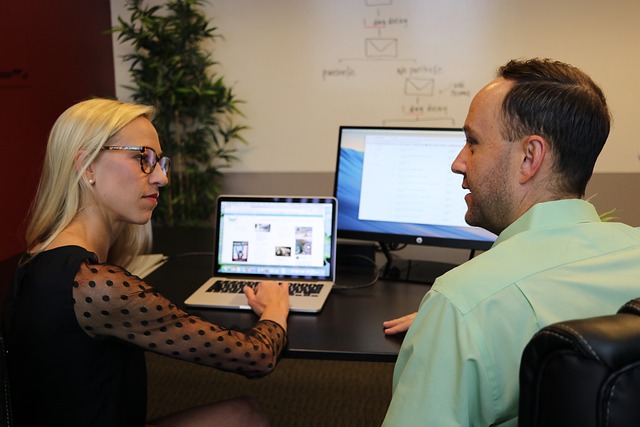
TikTok広告を効果的に活用するためには、TikTokピクセルを正確にセットアップすることが必須です。以下に、ピクセルの発行から実装、確認までの手順を詳しく説明します。
3-1. ピクセルの発行手順
最初に、TikTokピクセルを作成するプロセスを見ていきましょう。
-
管理画面でのナビゲーション
まず、広告管理画面にアクセスし、「アセット」セクションを選択します。次に、「イベント」をクリックします。 -
ウェブイベントの設定
「ウェブイベントの管理」オプションを選び、「新しいピクセルを作成」を選択します。 -
ピクセルのタイプを選択
表示されたウィンドウで「TikTok Pixel」を選び、「続行」をクリックします。 -
ピクセル名の決定
分かりやすい名称(例:ウェブサイト名やプロモーション名)を付けてください。名称は最大128文字以内に収める必要があります。
3-2. ピクセルコードの実装方法
生成したピクセルコードをウェブサイトに組み込む手順です。
-
ピクセルコードの取得
先ほど設定したピクセル名が終わった後に表示されるコードをコピーします。 -
ウェブサイトへの埋め込み
タグ内にコピーしたピクセルコードを貼り付けます。
管理しているウェブサイトのCMS(例えば、WordPress)にログインし、「外観」タブから「テーマエディター」を選択します。右側のメニューにある「テーマヘッダー」をクリックし、その中のhtml
<head>
...
<!-- TikTok Pixel Code -->
<script>/* TikTok Pixel Code Here */</script>
...
</head> -
変更内容の保存
コードを正しく追加したら、必ず「保存」ボタンをクリックして変更を反映させます。
3-3. ピクセルの動作確認
ピクセルの設置が完了したら、正常に機能しているかどうかを確認する必要があります。
-
TikTokピクセルヘルパーの導入
Google Chromeの拡張機能として提供される「TikTokピクセルヘルパー」をインストールし、使用します。このツールで、設置したピクセルの状態をチェックできます。 -
機能確認
実装したピクセルがあるページを開き、ピクセルヘルパーのアイコンをクリックします。表示される数字のマークを確認し、正常に設置されていれば成功です。
この手順に従うことで、TikTokピクセルの発行および設置がスムーズに行えます。これにより、ウェブサイトでのユーザーの行動を正確に測定し、効果的な広告運用が実現できるようになります。
4. イベント設定の方法

TikTok広告のパフォーマンスを向上させるためには、適切なイベントの設定が非常に重要です。本セクションでは、TikTokピクセルを活用したイベント設定の具体的な手順を詳しく説明します。
イベント設定の準備事項
-
アセット管理にログイン
– まず、TikTok広告のダッシュボードにサインインし、左側のメニューから「アセット」を選択します。
– 次に、「イベント」をクリックし、イベント管理セクションへ進みましょう。 -
ウェブイベントの管理開始
– ウェブイベントのセクションに移動し、「管理」ボタンを押して、管理画面を開きます。
ピクセル作成とイベントの選択
-
新しいピクセルを作成
– 「ピクセルの作成」オプションを選び、「TikTok Pixel」を指定します。
– ピクセル名を決定し、手動でのピクセルコードの実装を選択します。 -
追跡するイベントの選択
– ビジネスニーズに基づいたコンバージョンポイントを決めます。例として、購入完了やフォーム送信などの特定のアクションを追跡します。
– 特定の終了URLに対する「URLイベント」を選択することで、より効率的なトラッキングが可能です。
イベントトラッキングの具体化
-
URLを指定
– イベントに関連付ける特定のURLを入力します。たとえば、完了ページの場合、「https://あなたのサイト/contact/thanks」のようにURLを入力しましょう。
– トラッキング条件を設定したら、「保存」ボタンをクリックします。 -
複数イベントの設定
– 必要に応じて、複数のイベントを設定することで、より幅広いデータ収集が可能です。登録完了や購買開始など、追加のトラッキングイベントを含めることで、機械学習も進化します。
ピクセルコードの実装手順
-
コードのコピーと保存
– 設定が完了すると、ピクセルコードが表示されますので、これをコピーして安全な場所に保存します。このコードはGoogle Tag Managerなどに後で埋め込む予定です。 -
デバッグと検証
– ピクセルの実装後、イベントが正しく機能しているかを確認します。正確なデータが収集できているか、実際にイベントがトリガーされているかのチェックが必要です。
ウェブイベントの効果的な最適化
- トリガーの設定方法
– 各イベントに対して適切なトリガーを設定することが重要です。Google Tag Managerのカスタムイベント機能を利用することを推奨します。
– トリガーを適切に設定することで、ユーザーの特定のアクションに応じてイベントが確実にキャッチされるようになります。
以上の手順を踏むことで、TikTok広告キャンペーンにおけるイベント設定を効果的に行い、得られたデータを基にした戦略を展開することができます。
5. ピクセルの動作確認方法

TikTokピクセルを正しく設置した後、必ず動作確認を行うことが重要です。これにより、設定したイベントが適切に機能しているか確認でき、データ収集が正確に行われることを保証します。以下の手順で動作確認を実施していきましょう。
5.1 CVテストの実施
ピクセルの設置が確認できたら、次はCV(コンバージョン)テストを行います。このテストでは、設定したイベントが実際に動作するかをチェックします。以下のステップで進めましょう。
- アセットからピクセルを選択
- テストイベントを選択
- QRコードのスキャン
– 表示されたQRコードをスマートフォンでスキャンし、CV地点を確認します。ここでは、TikTokアプリでのスキャンを推奨しています。正しい測定を行うためには、必ずアプリを使用してください。
5.2 イベントアクティビティの確認
テストイベントが正常に動作した場合、「イベントアクティビティ」に該当するイベント名が表示されます。もし表示されない場合、以下の点を再確認してください。
- ピクセルの設置に問題がないか
- イベント設定のURLが正しいか
必要に応じて、設定を見直し、再度テストを実施しましょう。
5.3 ピクセルヘルパーの使用
ピクセルヘルパーは、TikTok広告の動作確認に役立つ便利なツールです。以下の手順でインストールし、動作確認を行いましょう。
- Google Chromeにピクセルヘルパーをインストール
– インストールはこちらから行えます。 - 設置したLPを開く
– ピクセルを設置したランディングページ(LP)を開き、右上のツールバーで「TikTokピクセルヘルパー」を選択します。 - アイコンの確認
– ピクセルヘルパーのアイコンに数字のマークが付いていれば、設置が完了しています。
このツールを使用することで、ピクセルが正しく動作しているかをスムーズに確認できます。
5.4 チェックリストの作成
動作確認の際には、以下のチェックリストを参考にして、すべての項目を確認しましょう。
- [ ] ピクセルが正しく設置されているか
- [ ] テストイベントが正常に動作しているか
- [ ] イベントアクティビティにイベント名が表示されているか
- [ ] ピクセルヘルパーで設置状況を確認したか
このチェックリストを用意しておくことで、漏れや見落としを防ぎ、確実にピクセルの動作確認が行えます。
まとめ
TikTok広告におけるピクセルとイベント設定は、効果的な広告戦略を立てるための重要な基盤となります。ピクセルを正しくセットアップし、適切なイベントを設定することで、ユーザーの行動を詳細に把握でき、広告の成果を最大化することができます。また、動作確認を丁寧に実施することで、データ収集の正確性を確保し、広告運用の精度を高めることができます。これらの取り組みを通じて、TikTok広告を最大限に活用し、企業の成長につなげていくことが重要です。
よくある質問
TikTok広告におけるイベント設定の重要性は何ですか?
イベント設定は、ターゲットユーザーの行動を把握し、コンバージョンの最適化、ROIの向上、リターゲティングの実現、アナリティクスの改善など、効果的なマーケティング戦略を立案するための基盤となります。適切なイベント設定を行うことで、広告の効果を詳細に分析し、広告運用の精度を高めることができます。
TikTokピクセルとは何ですか?
TikTokピクセルは、ウェブサイト上でのユーザーの行動を追跡し、その情報をTikTokの広告プラットフォームと連携させるためのツールです。トラフィックの計測、キャンペーンのパフォーマンス分析、新規顧客の発見と最適化など、データを活用してより効果的な広告運用を行うことができます。
TikTokピクセルの設置手順を教えてください。
TikTokピクセルの設置手順は以下のとおりです。まず、広告管理画面からピクセルを作成し、ピクセルコードをウェブサイトの
タグ内に設置します。その後、ピクセルヘルパーを使ってピクセルの動作を確認し、正常に設置されていることを確認します。イベント設定の具体的な方法を教えてください。
イベント設定の手順は以下のとおりです。まず、広告管理画面の「アセット」→「イベント」からウェブイベントの設定を行います。次に、追跡するイベントを選択し、関連するURLを指定します。最後に、設定したピクセルコードをウェブサイトに実装し、デバッグと検証を行って、イベントが正しく機能していることを確認します。